Электронные книги ONYX BOOX Nova Air - инструкция пользователя по применению, эксплуатации и установке на русском языке. Мы надеемся, она поможет вам решить возникшие у вас вопросы при эксплуатации техники.
Если остались вопросы, задайте их в комментариях после инструкции.
"Загружаем инструкцию", означает, что нужно подождать пока файл загрузится и можно будет его читать онлайн. Некоторые инструкции очень большие и время их появления зависит от вашей скорости интернета.
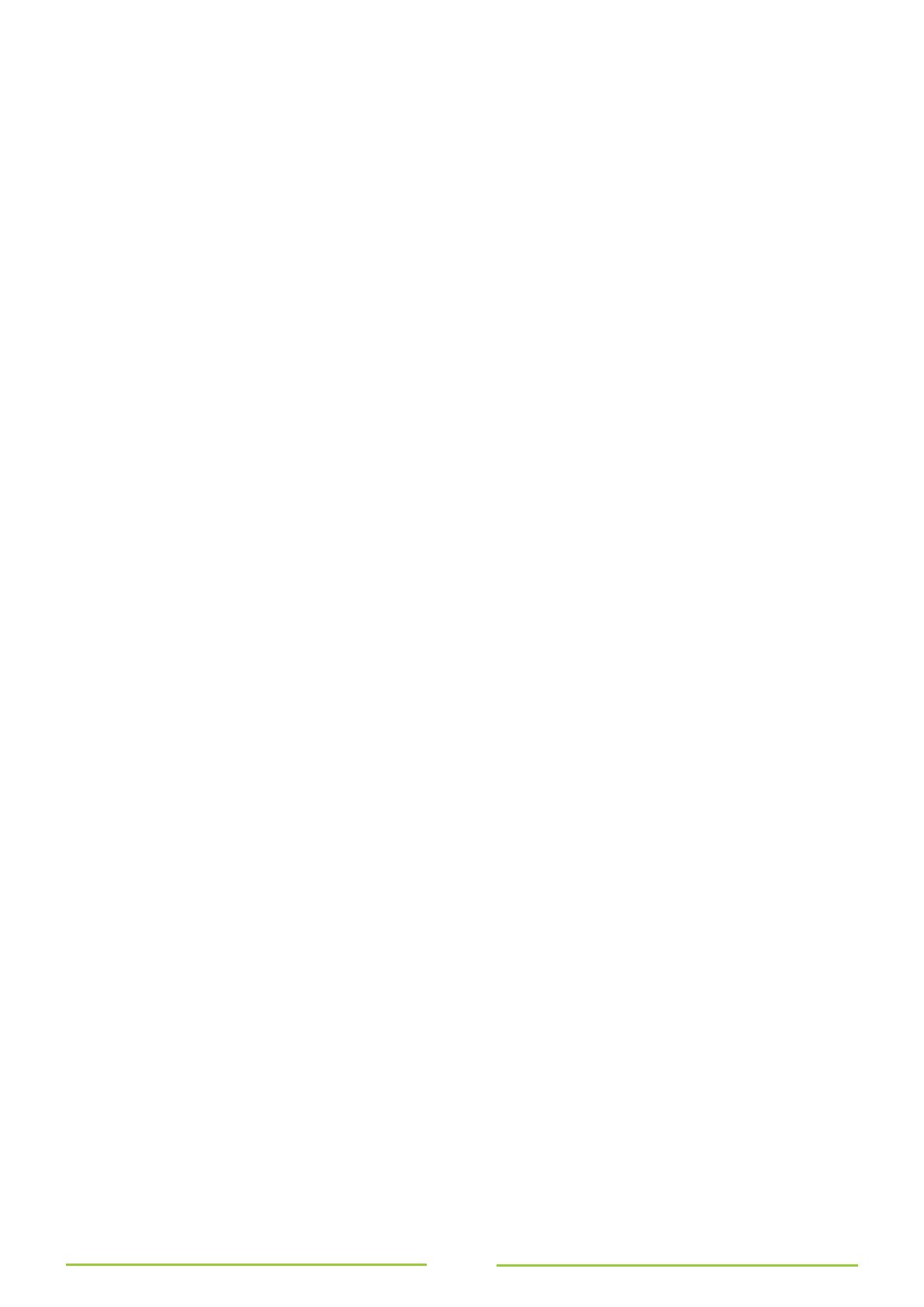
41
стилуса можно при помощи основного меню программы, которое вызывается прикосновением к
центральной области экрана или к иконке с тремя линиями, расположенной на панели управления Neo
Reader 3.0. Выберите в верхней части основного меню программы иконку с изображением прямоугольника
и карандаша, и режим работы стилуса изменится. Когда на прямоугольнике изображён карандаш с
нарисованной кривой линией, это означает, что стилус находится в режиме пометок. Когда на
прямоугольнике изображён карандаш со звёздочкой, это означает, что стилус находится в режиме листания.
Добавим, что при желании соответствующую иконку можно вывести на панель управления Neo Reader 3.0.
Следует заметить, что в любом из режимов стилус можно использовать для выбора опций в меню и на
панелях управления. При этом для выделения слова с целью поиска его определения в словаре или онлайн-
переводчике либо добавления аннотаций к этому слову стилус можно использовать только в режиме
листания.
Имейте в виду, что даже при режиме «пометки / зарисовки» у вас остаются два способа листать книгу с
помощью стилуса без переключения режима его работы:
•
можно прикасаться стилусом к соответствующим кнопкам на панели управления, про которую было
рассказано выше;
•
можно прикасаться стилусом к правому нижнему углу экрана для листания вперёд и к левому верхнему
или левому нижнему углу – для листания назад.
Кроме того, отметим, что даже при режиме «листание» у вас остаётся возможность делать в книге
пометки стилусом без переключения режима его работы. Для этого нужно будет пользоваться
инструментами из вкладки «Рисунки» основного меню Neo Reader 3.0 или иконкой с изображением
пишущего карандаша, располагающейся на панели управления Neo Reader 3.0. Подробно про пометки в
книгах будет рассказано в одной из следующих глав.
Перелистывание страниц
При чтении книг в форматах FB2, FB2.ZIP, EPUB, MOBI, TXT, RTF, DOC, DOCX доступны следующие способы
перелистывания страниц:
•
С помощью прикосновений пальца или стилуса к правой и левой частям экрана (соответственно
«вперёд» и «назад»; если вы хотите использовать стилус, то он должен находиться в режиме листания);
•
С помощью прикосновений стилуса к правому нижнему углу экрана («вперёд») и к левому верхнему и
левому нижнему углам («назад») – даже тогда, когда стилус находится в режиме пометок);
•
С помощью прикосновений пальца или стилуса к экранным кнопкам листания < и > на панели
управления Neo Reader 3.0, про которую было подробно рассказано в одной из предыдущих глав;
•
С помощью коротких скользящих движений пальца или стилуса по экрану (справа налево или снизу
вверх = вперёд; слева направо или сверху вниз = назад). Эти скользящие движения можно совершать в
любом месте экрана. Имейте в виду, что если вы хотите совершать эти движения стилусом, то стилус
должен находиться в режиме листания (о режимах работы стилуса было рассказано в предыдущей
главе).
При чтении книг в форматах PDF и DJVU вы можете выбрать один из двух основных режимов листания:
классический постраничный или непрерывный (прокрутка). В первом случае при перелистывании вместо
одной страницы (к примеру, первой) будет появляться следующая (к примеру, вторая); при этом первая
страница полностью исчезнет с экрана, хотя к ней, конечно, при желании можно будет вернуться. Если вы
пользуетесь масштабированием, то при перелистывании сначала может отобразиться первая часть первой
страницы, затем вторая часть первой страницы, затем первая часть второй страницы и так далее. Для
перелистывания надо прикасаться пальцем или стилусом к правой и левой частям экрана или к экранным
кнопкам листания < и > на панели управления Neo Reader 3.0 (имейте в виду, что в случае с увеличенными
страницами обычно предпочтительнее те экранные кнопки, где стрелки маленькие и заключены в
квадраты). Кроме того, можно осуществлять короткие скользящие движения пальца или стилуса по экрану
справа налево, слева направо, сверху вниз или снизу вверх (если вы хотите совершать эти движения
стилусом, то стилус должен находиться в режиме листания). Наконец, ещё один вариант – листание с
помощью прикосновений стилуса к правому нижнему углу экрана («вперёд») и к левому верхнему и левому
нижнему углам («назад») – это работает даже тогда, когда стилус находится в режиме пометок.
В случае с непрерывным режимом листания (прокруткой) страницы книги составляются в своего рода
ленту, так что при перелистывании вы можете видеть часть предыдущей страницы или часть следующей. В
этом режиме вы можете прокручивать страницу и книгу пальцем или стилусом сверху вниз и снизу вверх –
то есть подобно тому, как вы делаете это на смартфоне или планшете (если вы хотите делать это стилусом, то
он должен находиться в режиме листания). Листание при помощи прикосновений пальца или стилуса к
правой и левой частям экрана, к углам экрана (кроме правого верхнего) или к экранным кнопкам на панели
управления в этом случае тоже возможно, а вот листание с помощью коротких скользящих движений пальца
или стилуса по экрану справа налево или слева направо – уже нет.
По умолчанию в программе Neo Reader 3.0 используется классический постраничный режим листания.






















































































































